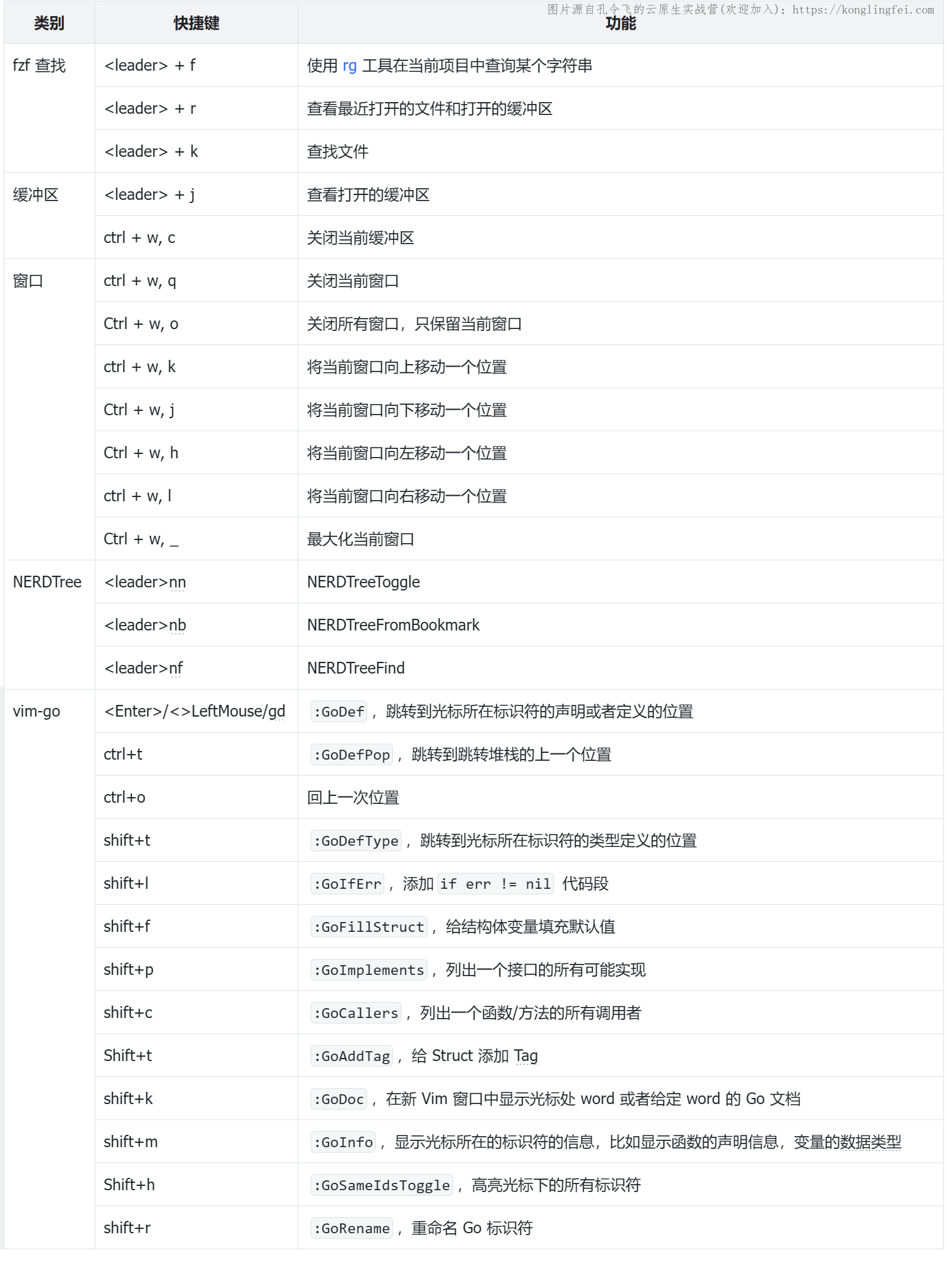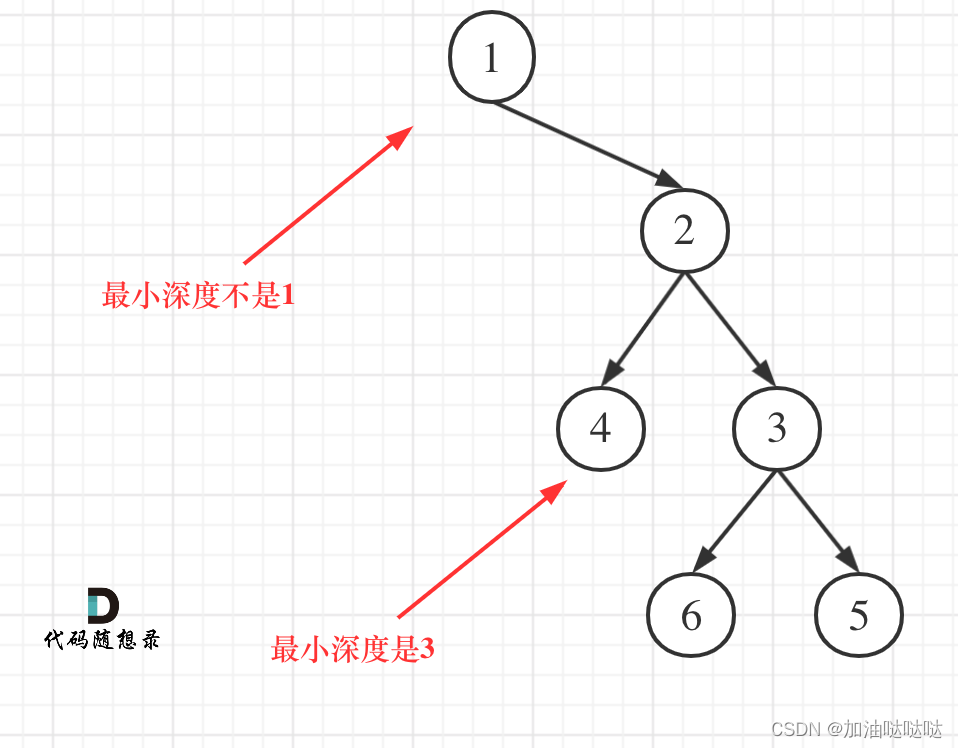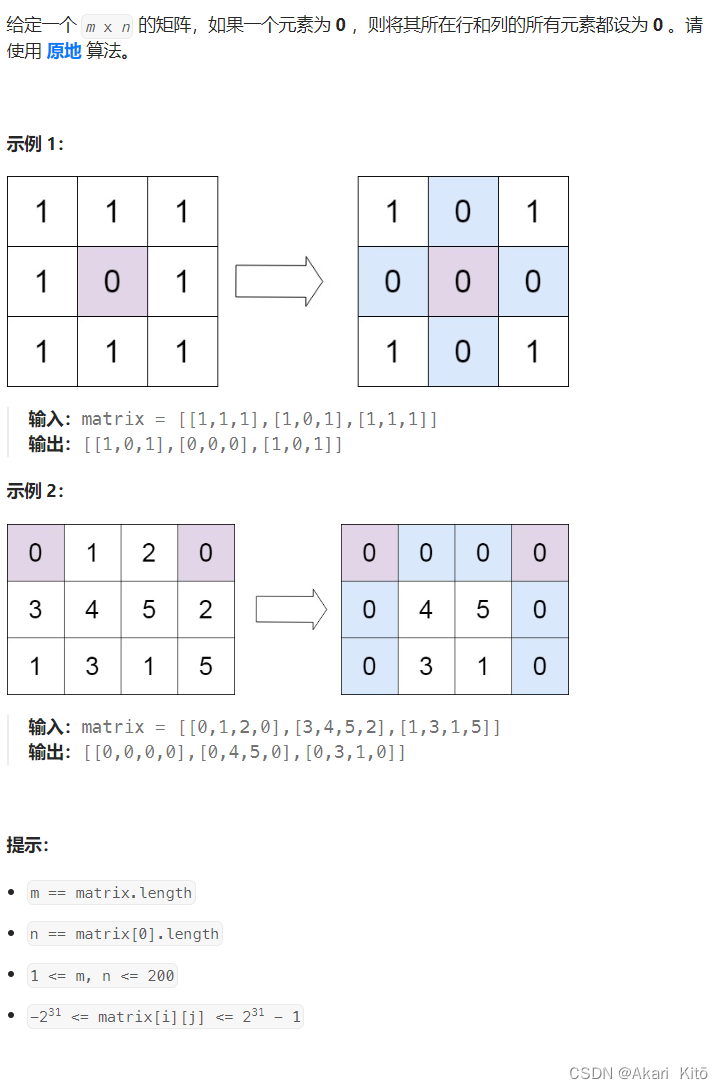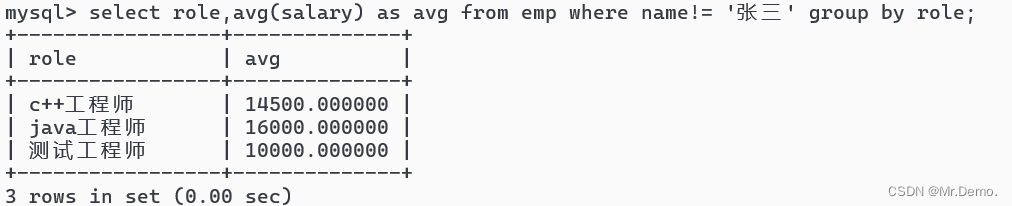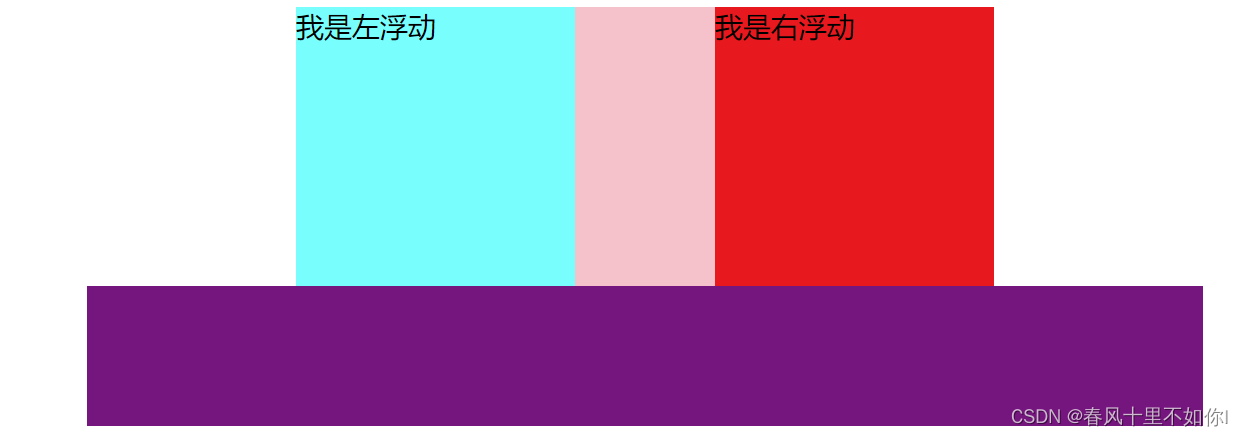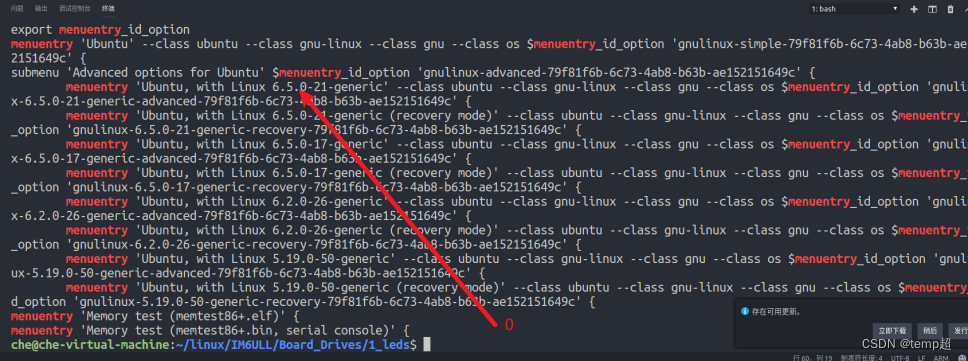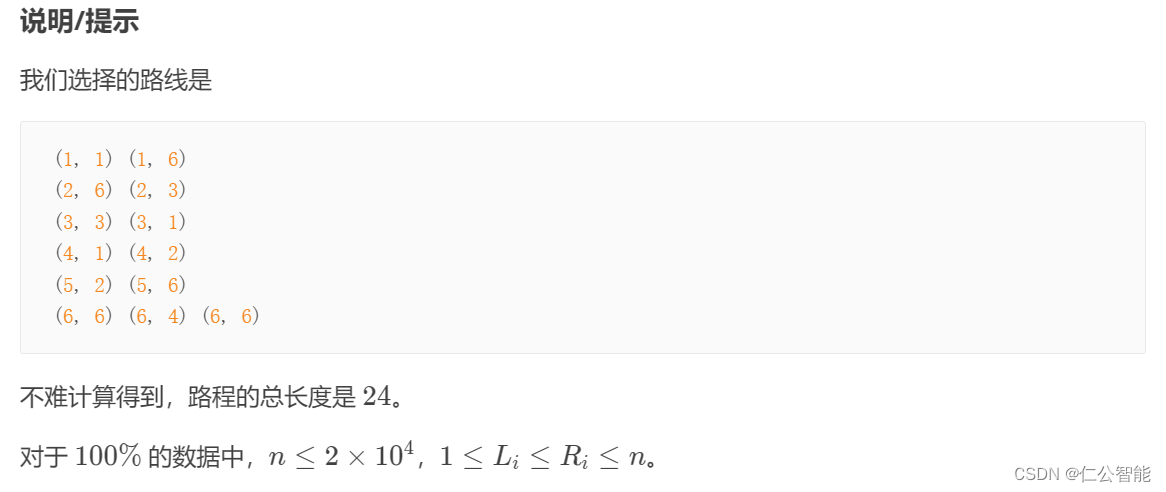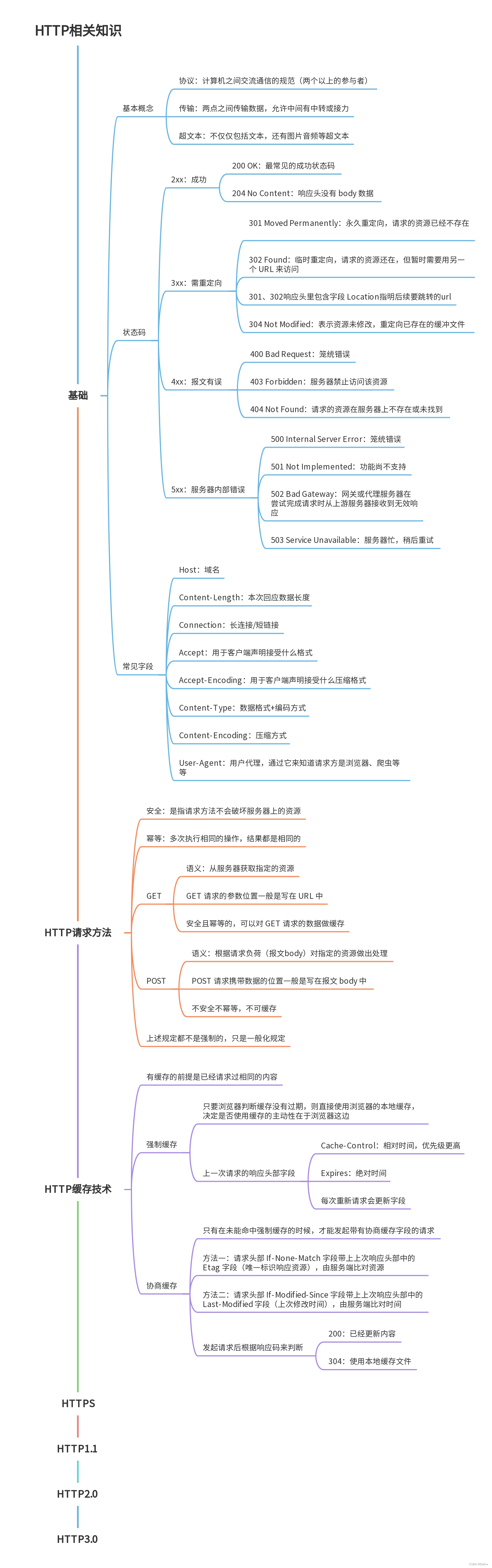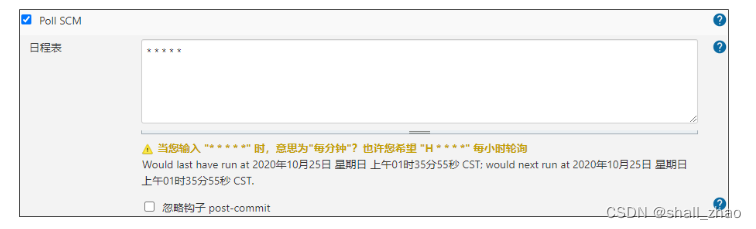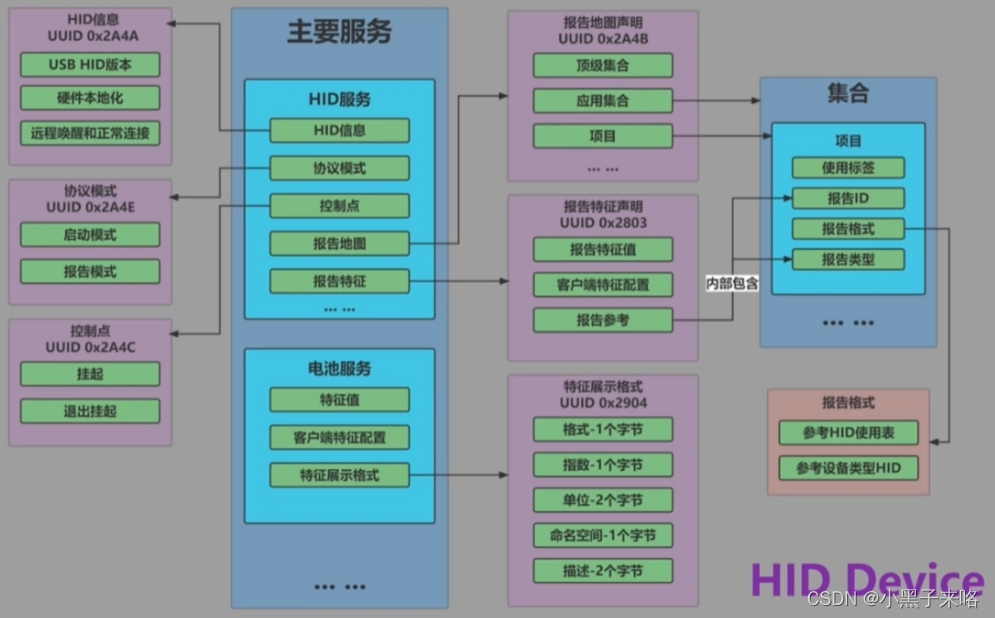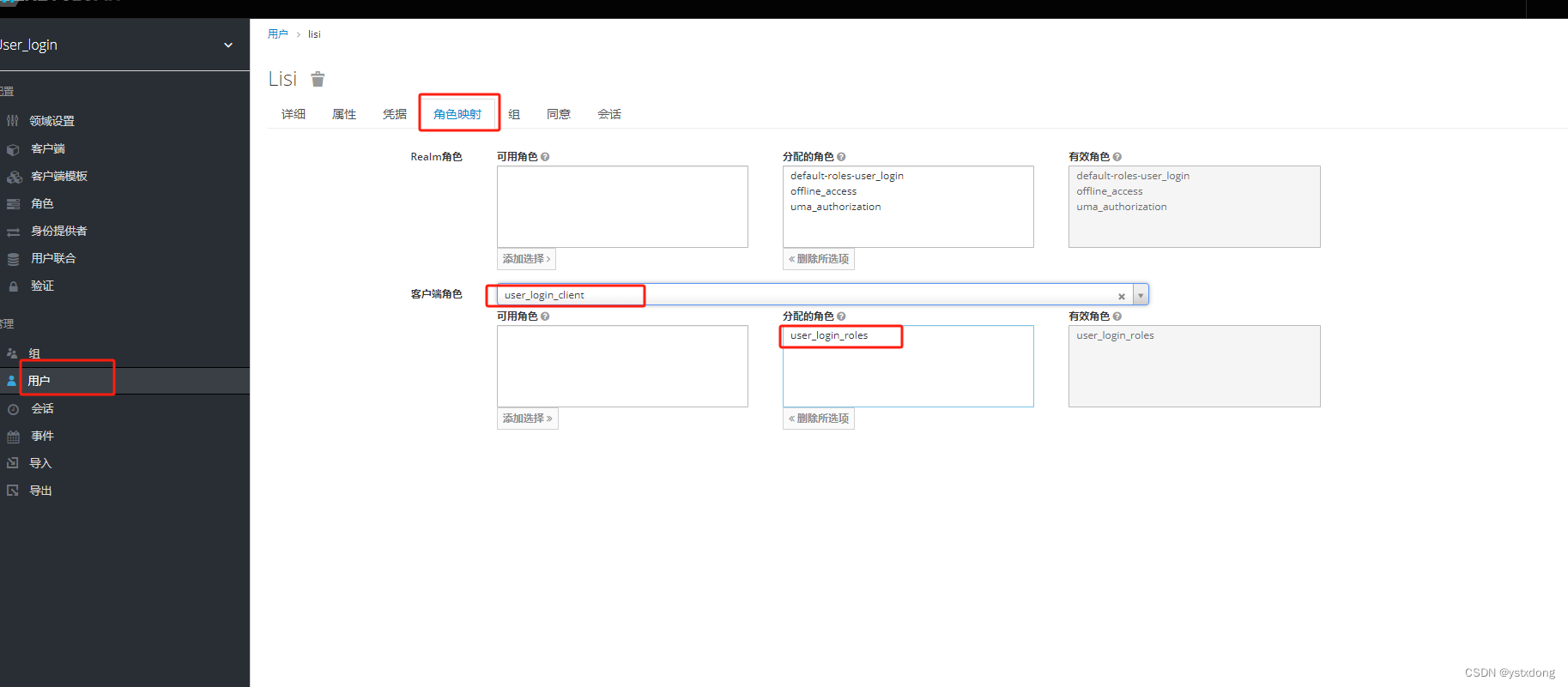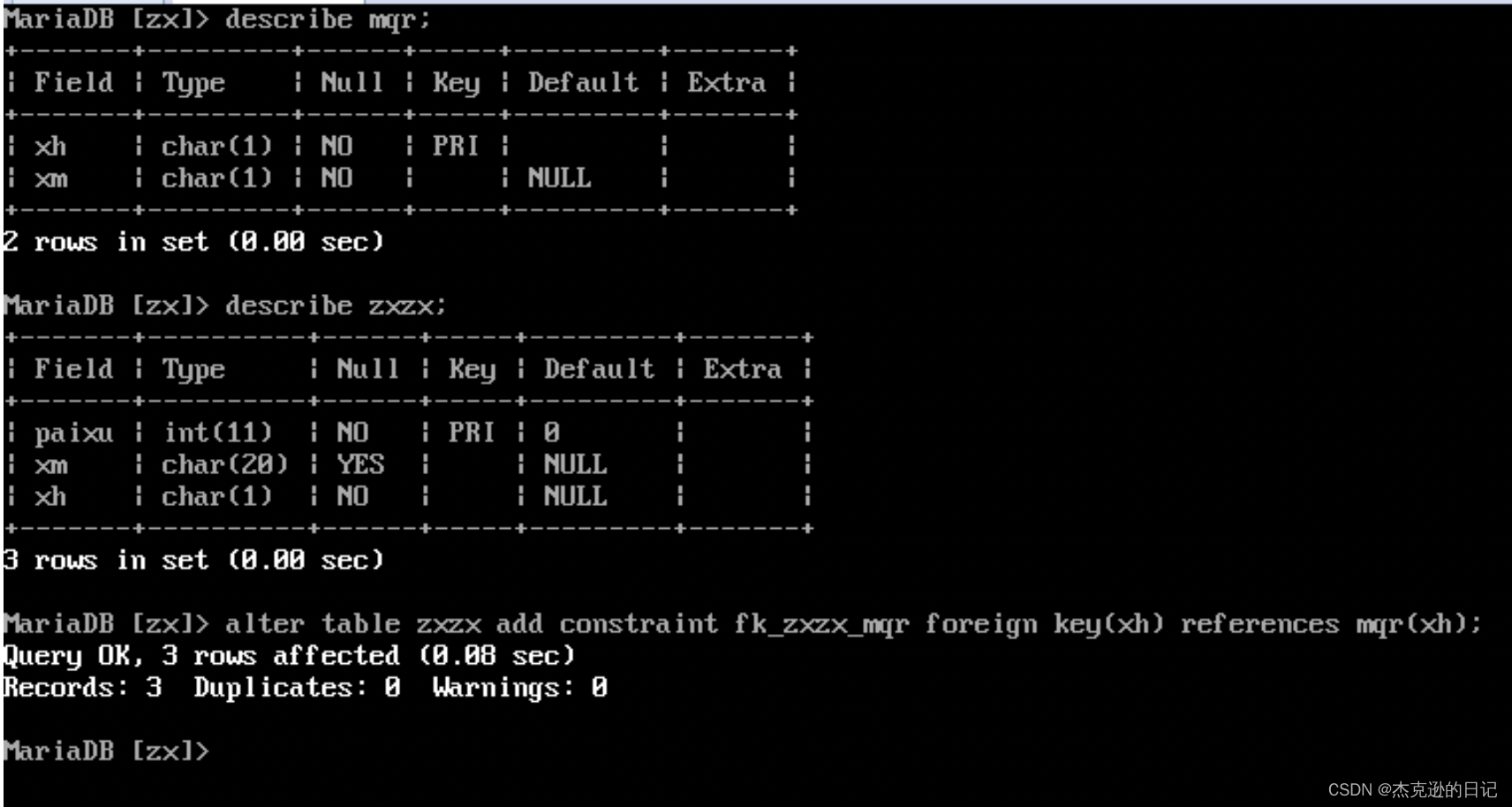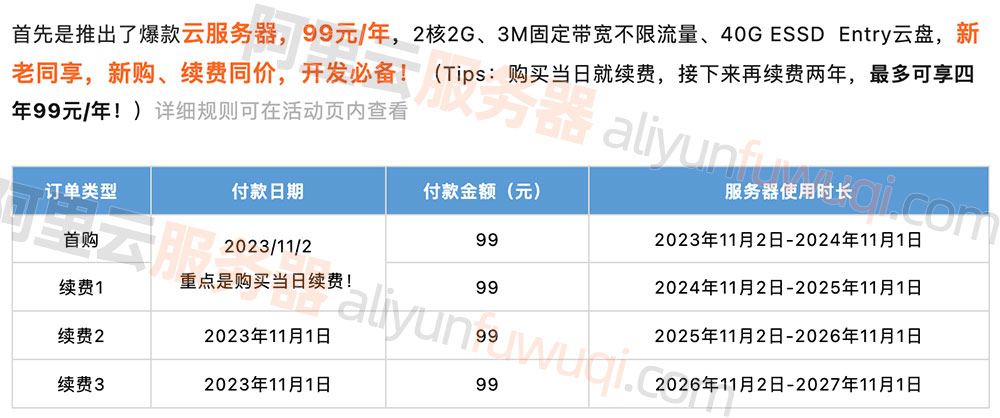目录
一,环境准备
1.1.安装MySQL
1.2.安装JDK
1.3.安装TomCat
1.4.安装Nginx
二,部署
2.1.后台服务部署
2.2.Nginx配置负载均衡及静态资源部署
一,环境准备
1.1.安装MySQL
可以参考博客:http://t.csdnimg.cn/A75bg
1.2.安装JDK
双击jdk-8u171-windows-x64.exe

点击下一步
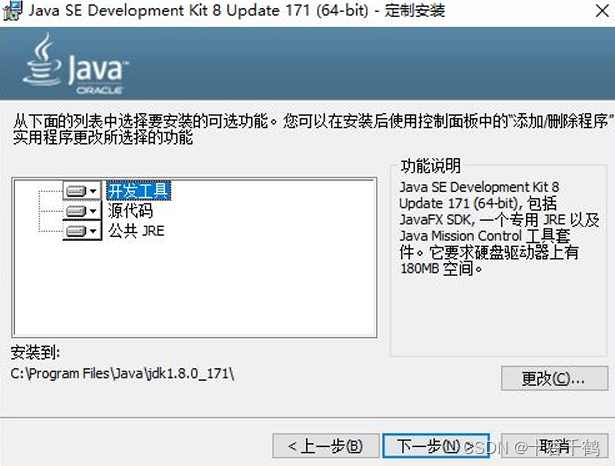
再次点击下一步
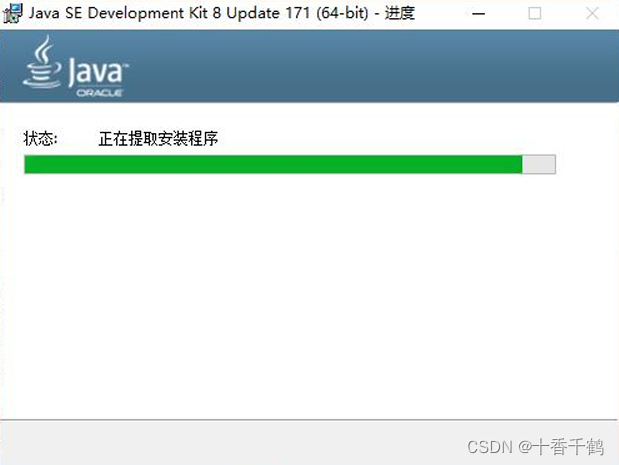
等待进度条加载满
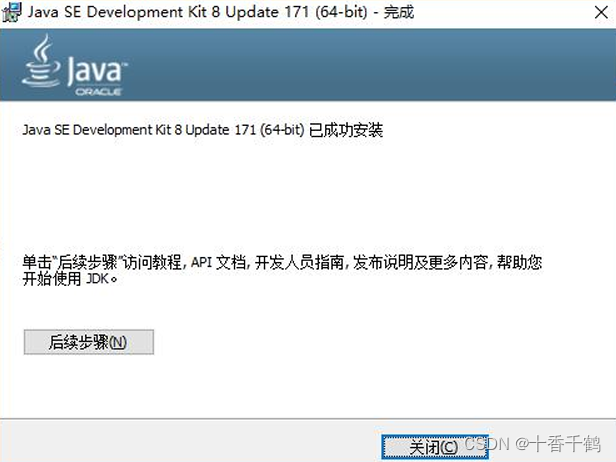
安装完成
JDK环境变量配置
点击桌面我的电脑,右键点击属性,找到高级属性设置。如下所示
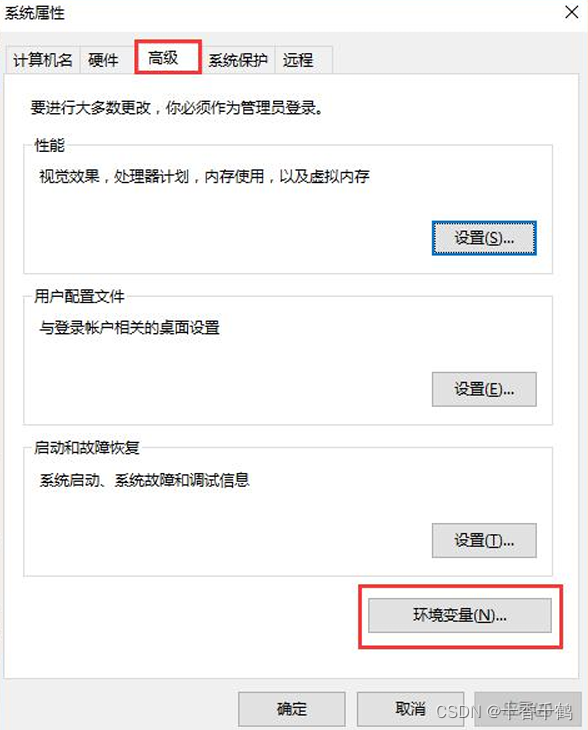
点击环境变量,在系统变量中进行配置
1. JAVA_HOME:C:\ProgramFile\Java\jdk1.8.0
注:配置JDK的安装路径
2. PATH:%JAVA_HOME%\bin;%JAVA_HOME%\jre\bin;
注:注意原来Path的变量值末尾有没有;号,如果没有,先输入;号再输入上面的代码
3. CLASS_PATH:.;%JAVA_HOME%\lib;%JAVA_HOME%\lib\tools.jar;
注:注意最前面的那个点
4. 检验是否配置成功:运行cmd输入:java-version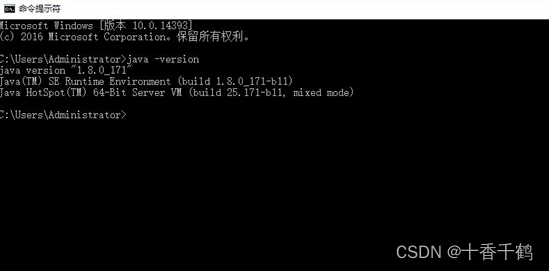
1.3.安装TomCat
安装好JDK后就可可以将TomCat的压缩包拷进服务器然后在解压

进入TomCat目录下的bin目录双机startup.bat启动测试、

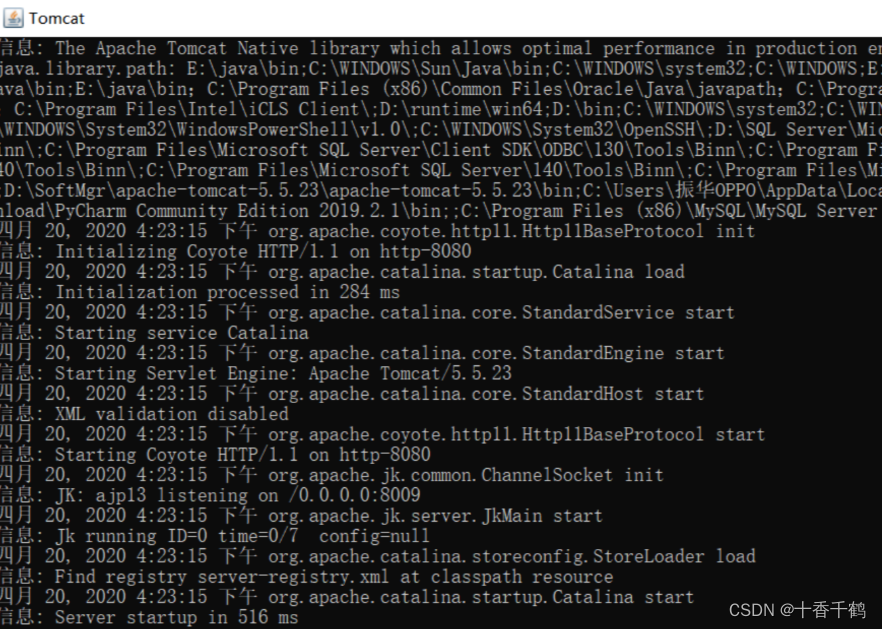
不要关闭刚刚启动的Tomcat,打开浏览器在地址栏输入“localhost:8080”回车,出现Apache Tomcat主页说明Tomcat已经成功启动
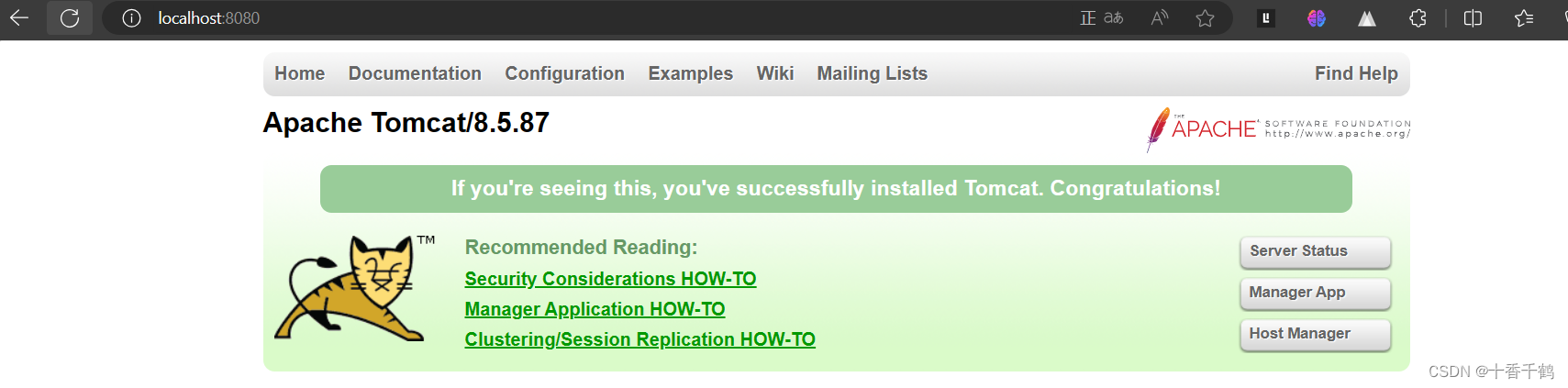
1.4.安装Nginx
Nginx下载地址:nginx:下载
下好后解压双击nginx.exe就可以启动了
二,部署
2.1.后台服务部署
在部署前请先将后台服务的数据库连接修改为已安装配置好的mysq服务器的ip地址

之后将war包上传至tomcat的webapps目录下即可
2.2.Nginx配置负载均衡及静态资源部署
修改前端程序
注:
在部署前端程序时,需要先修改后台server的ip地址配置。

之后将前台程序打包
npm run build将打包好的前端程序上传到Nginx服务器的html目录

nginx.conf配置
vim /usr/local/nginx/conf/nginx.conf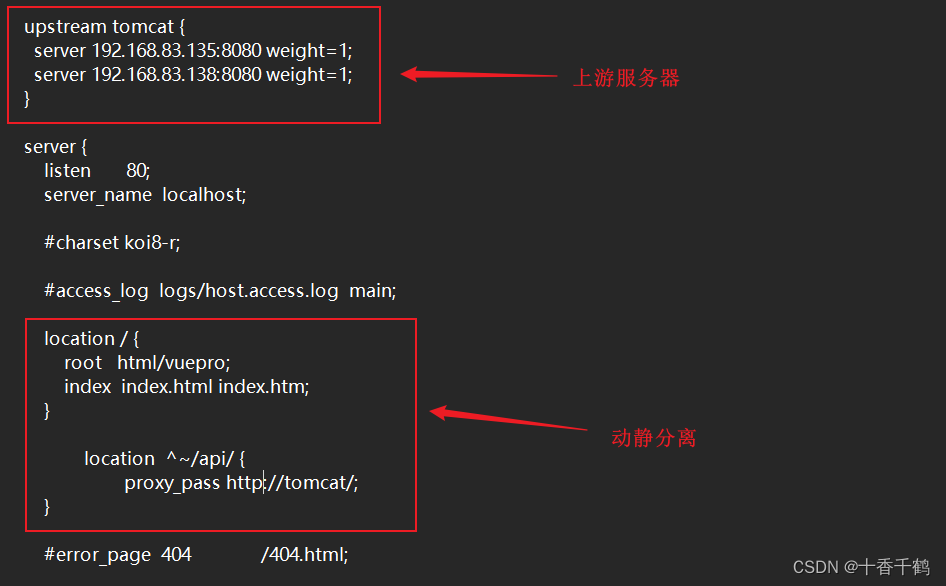
重新加载配置文件
[root@localhost sbin]# pwd
/usr/local/nginx/sbin
[root@localhost sbin]# ls
nginx
[root@localhost sbin]# ./nginx -s reload之后就可以通过nginx的地址访问部署好的项目了